Bagaimana cara mengembangkan makhluk mitos

Mereka yang ingin membuat desain makhluk realistis menggunakan campuran perangkat lunak -
ZBrush, desainer luar biasa, keyshot dan photoshop - harus tidak terlihat lagi. Saya menggunakan pipa ini dalam pekerjaan sehari-hari saya untuk film, acara TV, dan video game - dan itu tidak pernah mengecewakan.
Saya memulai proses dengan membuat sketsa di atas kertas dan memutuskan arah desain terbaik. Begitu saya memiliki gagasan yang lebih kuat tentang apa yang harus dilakukan, saya melompat ke Zbrush untuk menyempurnakan desain dalam 3D.
01. Buat Base Mesh di Zbrush
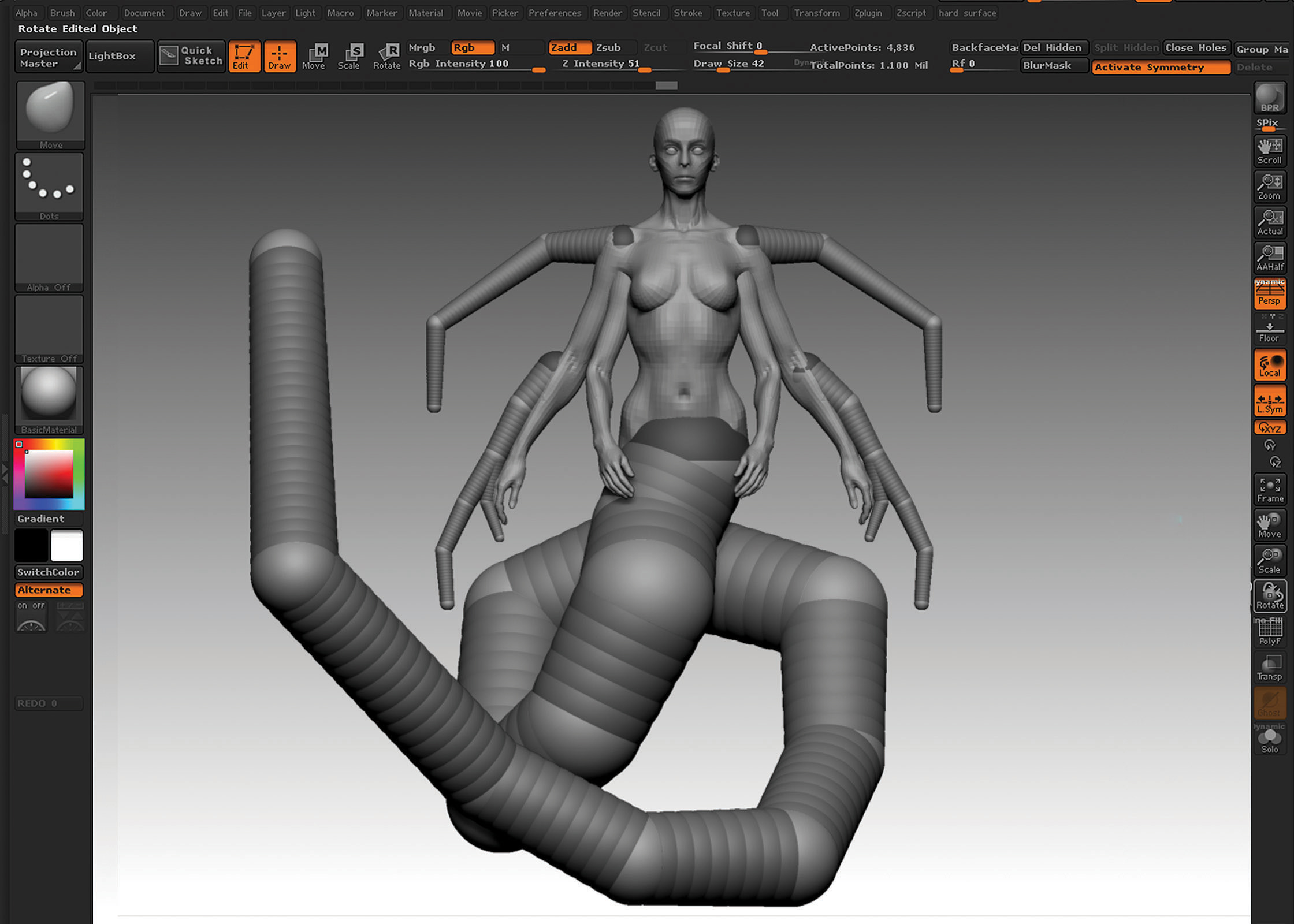
Saya memulai model menggunakan salah satu jerat basis wanita yang saya buat beberapa saat kembali. Ini benar-benar mengurangi waktu kerja - saya sarankan Anda membuat perpustakaan satu tarik dasar yang dapat Anda gunakan pada setiap proyek. Untuk semua elemen lain yang perlu saya buat dari awal, saya menggunakan ZSpheres. Tujuan pada tahap ini adalah untuk mendapatkan rasa gestur yang kuat di pangkalan mesh.
02. Memahat wajah
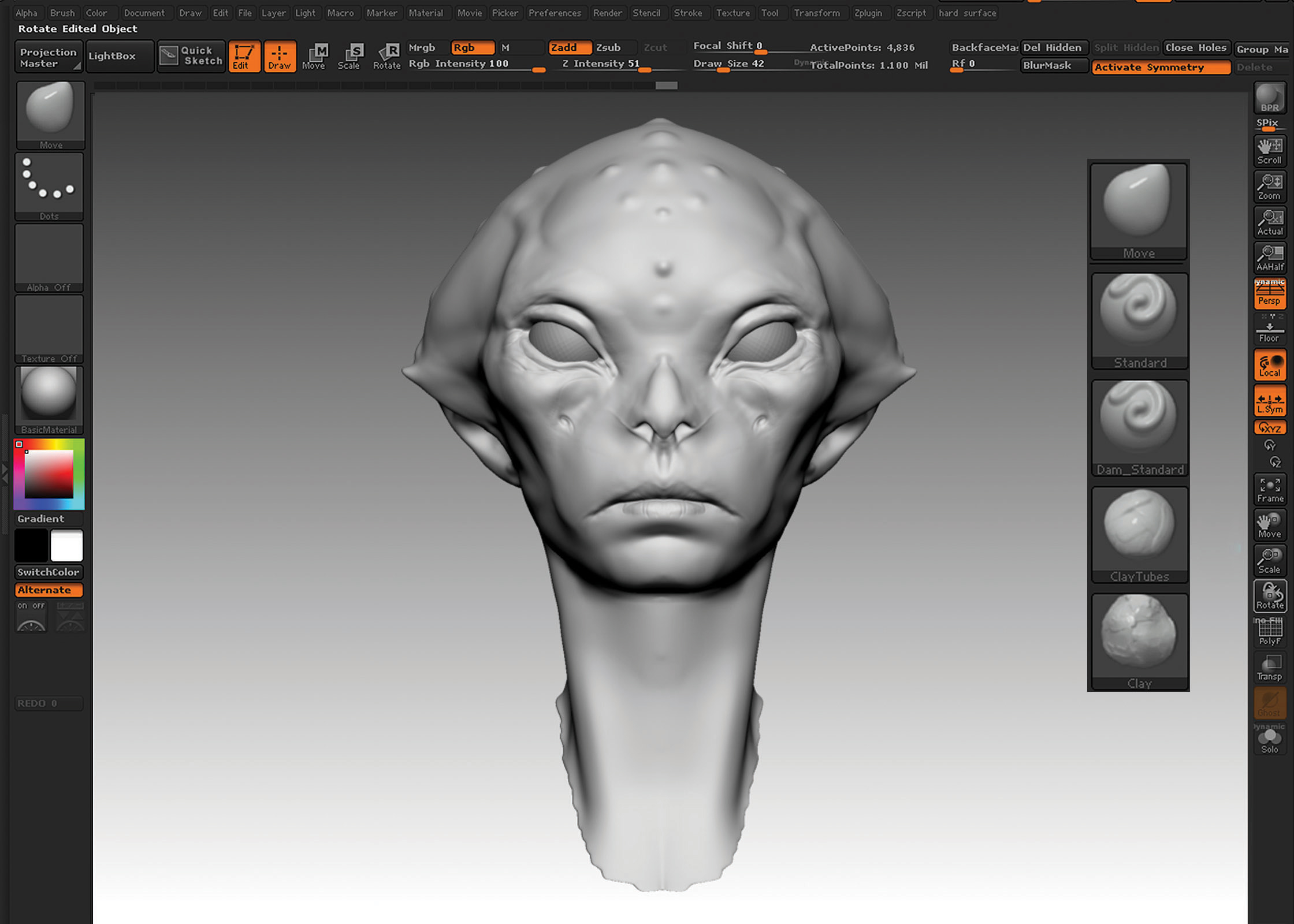
Salah satu fokus utama sejak awal di patung saya adalah wajahnya. Saya benar-benar menginginkan sesuatu yang terlihat sedikit seperti makhluk, bukan manusia yang sepenuhnya, tetapi masih indah. Saya memutuskan bahwa mendorong proporsi dan fitur-fitur wajah manusia adalah cara untuk pergi: menyebarkan mata lebih jauh dari biasanya, memperbesar mulut, meratakan hidung dan mendorong struktur tulang secara umum. Untuk gambar akhir, saya ingin kontak mata yang kuat dengan pemirsa. Untuk memahat, saya menggunakan hanya beberapa kuas: tabung tanah liat, tanah liat, dam_standard, pindah dan standar.
03. detail tubuh
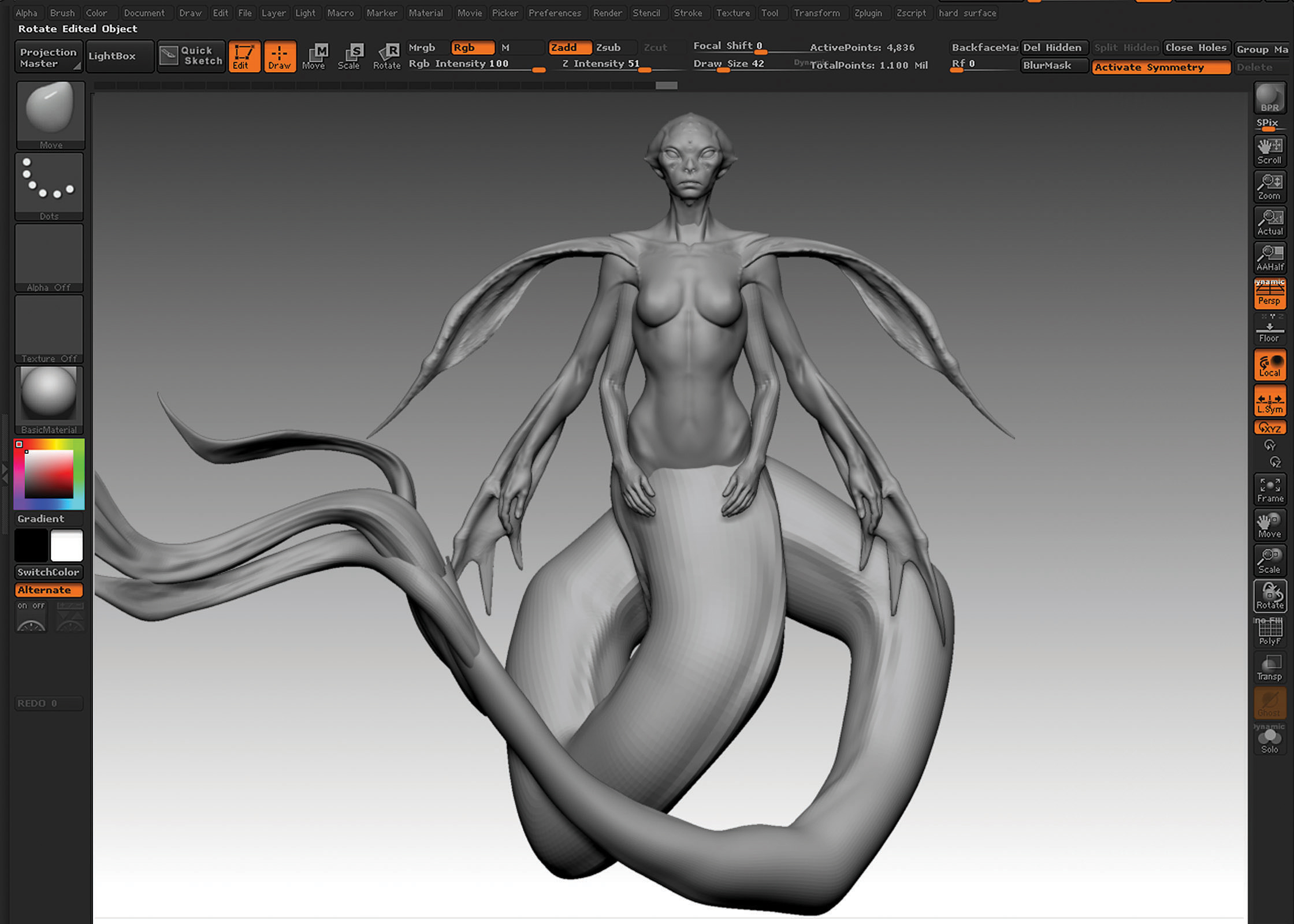
Sekarang saatnya bagi tubuh, saya mulai memahat lebih detail dan untuk benar-benar menyelesaikan seluruh desain. Penting untuk selalu model dengan referensi anatomi di depan Anda: Begitulah cara Anda memastikan semuanya terlihat realistis dan benar secara anatomi. Pada tahap ini saya menggunakan sikat tanah liat bukannya sikat tabung tanah liat untuk membangun beberapa formulir, sehingga stroke saya lebih halus dan dikendalikan.
04. Pose model
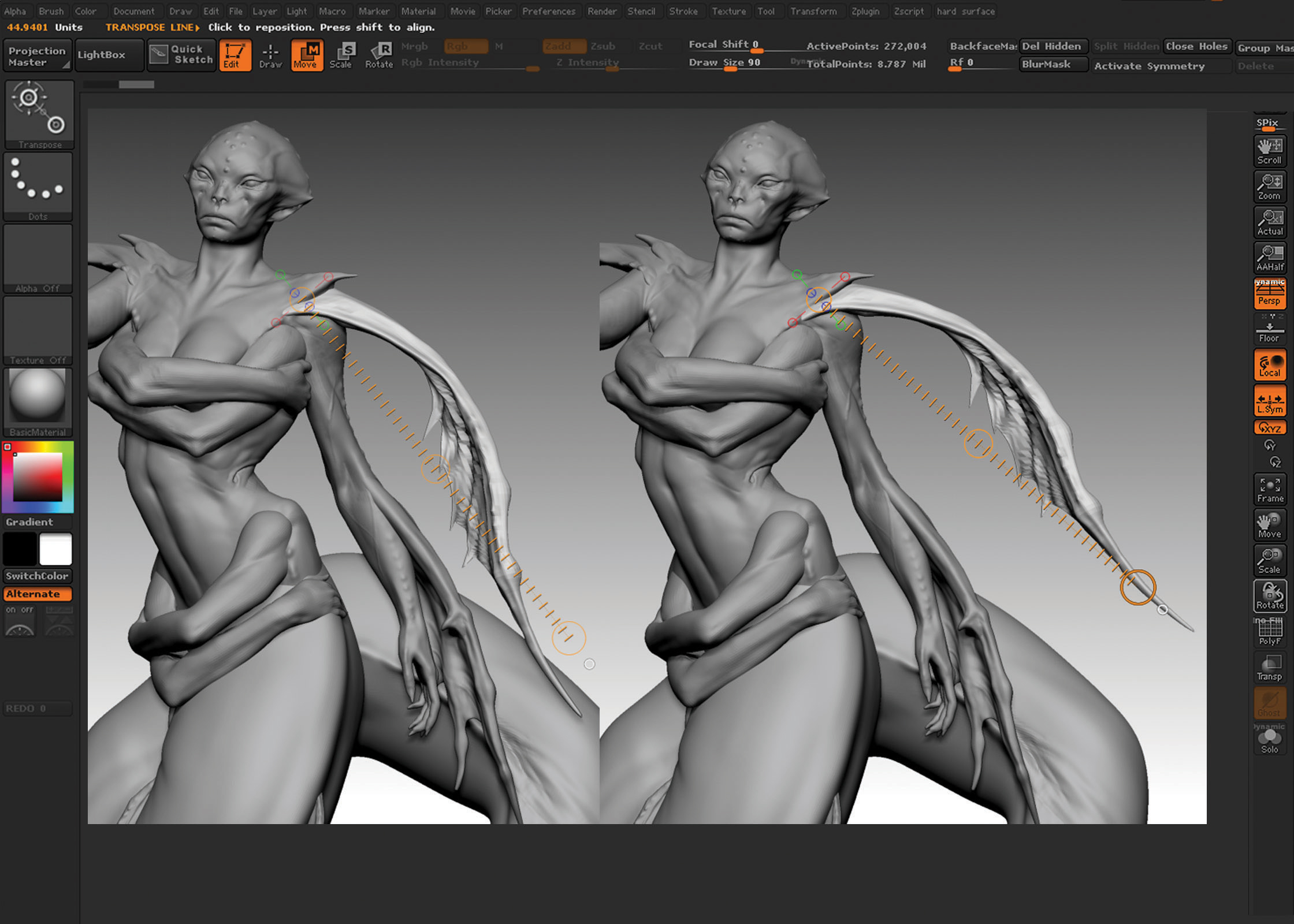
Dengan memahat utama selesai, sekarang saatnya untuk berpose model saya. Ekor sudah cukup banyak di pose kanan, karena saya memodelkannya langsung dengan simetri dimatikan; Jadi sekarang saya bisa fokus pada tubuh bagian atas.
Menggunakan fungsi transpose, saya dapat memindahkan level subdivisi terendah di sekitar; Dan dengan memahat kembali minimum beberapa daerah, seperti leher dan bahu, saya dapat mencapai pose yang diinginkan dengan mudah dengan cara ini.
05. Buat Rambut Rumput Laut
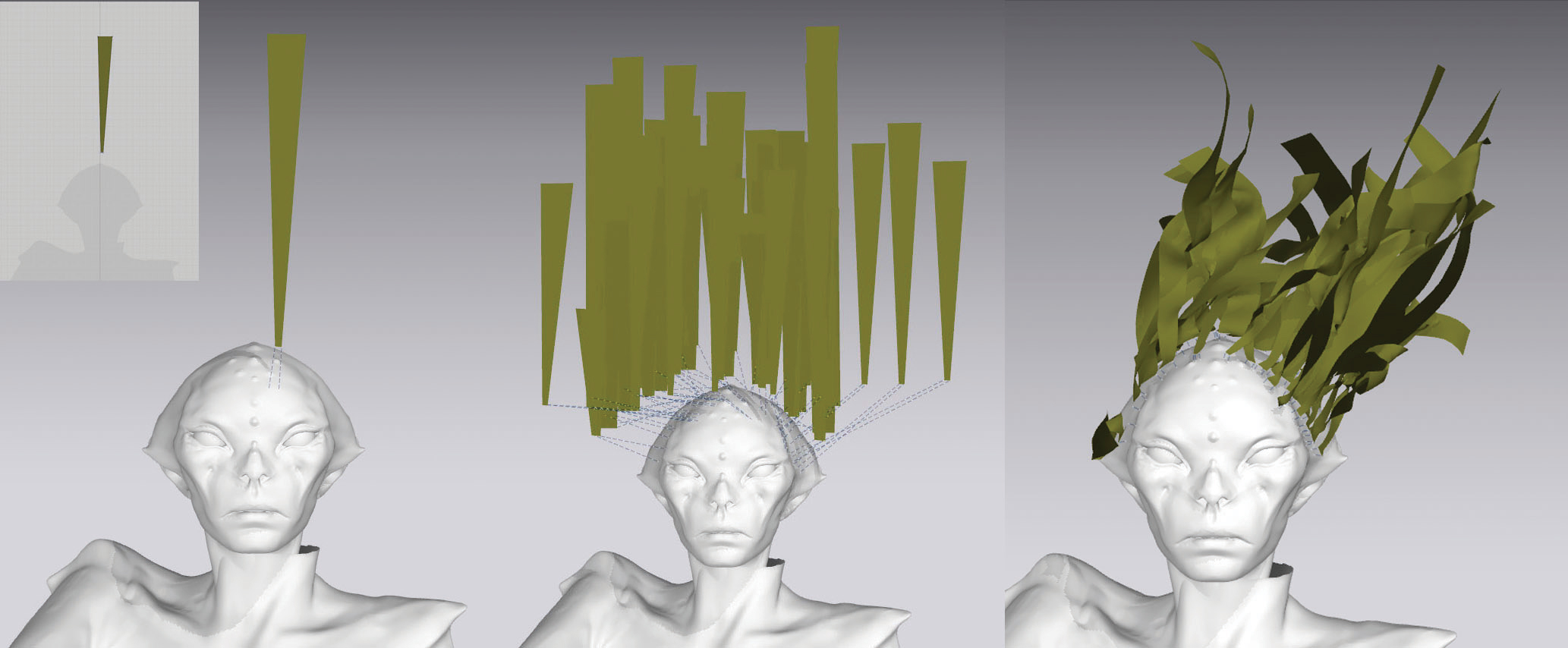
Desainer yang luar biasa biasanya digunakan untuk pakaian, tetapi saya berpikir untuk menggunakannya dengan cara yang lebih kreatif, menggunakan kekuatan simulasi untuk membuat rambut rumput laut. Saya cukup membuat string kain, pasang satu ujung setiap string ke kepala makhluk saya dan buat sistem angin kekuatan menengah. Setelah Anda membiarkannya mensimulasikan, string kain akan berinteraksi dan berpotongan; Untuk mendapatkan efek bawah laut dengan cepat melepaskan angin dan membekukan hasilnya segera.
06. Detail Rambut Rumput Laut

Setelah membuat bercak rumput rumput laut yang disimulasikan, saya kembali ke Zbrush, di mana saya dapat memulai proses perincian. Dengan sikat pinch, saya membuat akhir dari setiap string runcing dan menyelesaikan detail dengan sikat standar. Dengan sikat langkah, saya pastikan setiap tambalan rambut rumput laut berinteraksi dengan sisanya, dan setiap bagian terpasang dengan benar ke kepala.
07. Polisict Model

Sebelum rendering, saya melakukan lulus warna cepat untuk membantu saya keluar dengan komposit terakhir. Saya menggunakan sikat standar yang diatur ke rgb dan dalam mode semprotan warna dengan alpha_08: Dengan cara ini saya dapat memilih dua warna di palet yang ingin saya campur dengan sedikit pola, mengikuti prinsip warna lebih gelap pada bagian belakang dan warna yang lebih terang bagian depan. Dengan bantuan beberapa alfa kustom, saya merinci lulus warna pertama.
08. Render dalam Keyshot
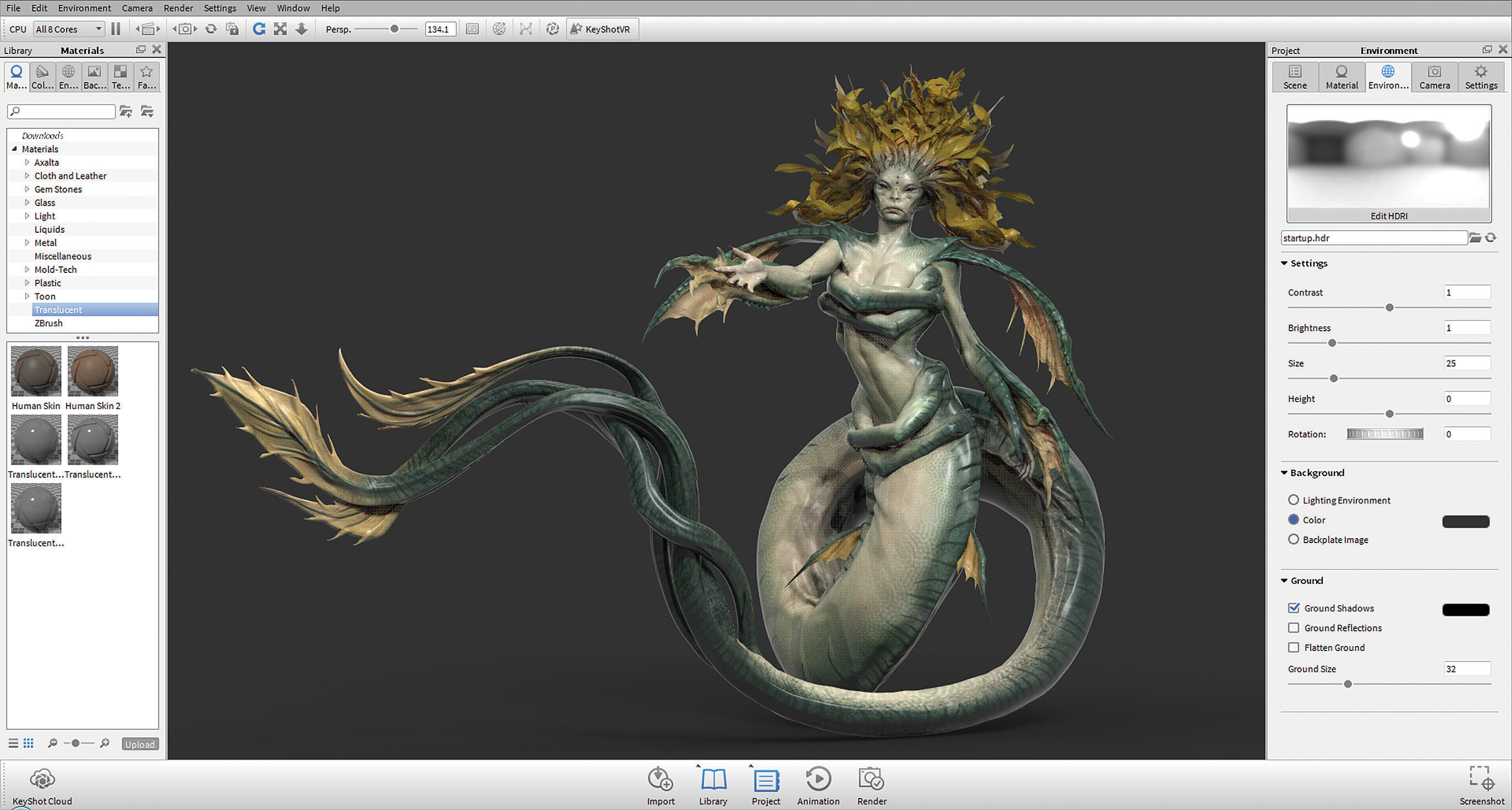
Dengan ZBrush ke Jembatan Keyshot, saya dapat mentransfer model saya ke dalam keyshot untuk dirender dengan satu tombol. Dalam keyshot saya membuat sudut kamera baru untuk render saya dan, dengan penyesuaian minimum untuk pose saya di Zbrush berdasarkan kamera baru, saya siap untuk pergi. Memegang [Ctrl] pada keyboard saya sambil menyeret material kulit pada model saya, saya menyimpan tekstur saya dari zbrush utuh. Untuk pencahayaan utama saya, saya menggunakan pabrik HDRI preset dalam keyshot dan panel atas yang sederhana yang saya tempatkan di Zbrush.
09. Render Passes dalam Keyshot
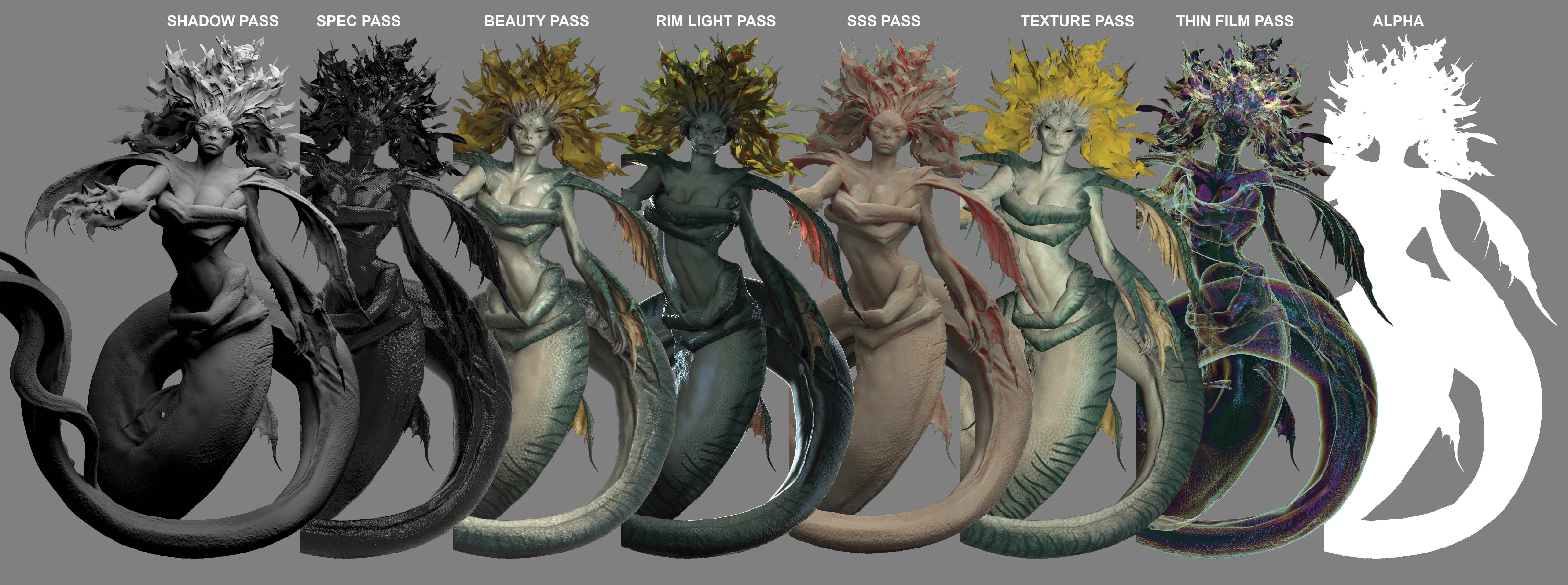
Pass render saya terdiri dari lulus bayangan, lulus spesifikasi, lulus kecantikan, lintasan cahaya rim, pass SSS, tiket tekstur, film tipis dan alfa. Yang paling penting adalah Bayangan Pass, direalisasikan dengan bahan abu-abu pada model dan panel atas dengan bahan ringan dalam keyshot; Dan kecantikan pass, direalisasikan dengan bahan kulit, tekstur asli dari zbrush dan pabrik HDRI preset untuk pencahayaan.
10. Komposit di Photoshop

Menggunakan Photoshop, saya dapat menggabungkan semua render saya menjadi satu gambar, mencoba menemukan keseimbangan yang tepat antara pass yang berbeda. Saya menempatkan bayangan lewat di bagian bawah kemudian oleskan umpan lain di atas, menurunkan opacity mereka dan bermain dengan kecerahan dan kontras untuk menyatukan semuanya. Pass spec harus selalu berada di atas semua pass lainnya, diterapkan dengan mode campuran layar untuk hanya memiliki area cahaya yang datang.
11. Mulai foto-bashing
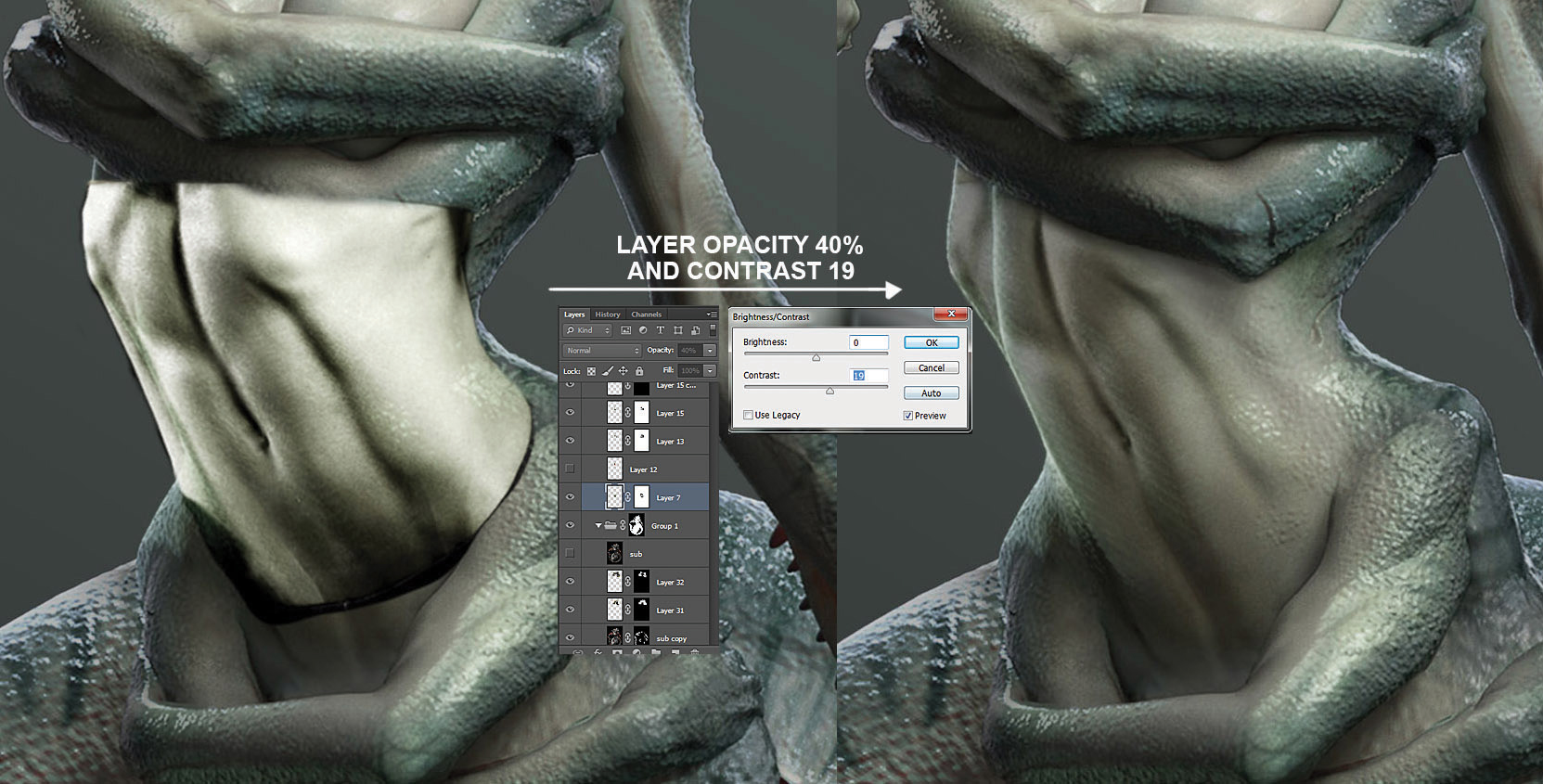
Untuk mengambil konsep ke tingkat berikutnya, saya memulai proses bashing foto, yang pada dasarnya adalah proses memadukan foto dengan render 3D saya. Saya menggunakan foto-foto orang dan hewan untuk mendapatkan detail realistis, selalu memastikan bahwa foto yang saya gunakan memiliki pencahayaan yang mengikuti apa yang saya buat dalam 3D. Cara terbaik untuk mencampur foto adalah untuk menurunkan opacity mereka, kemudian meningkatkan kontras dan menghapus apa yang tidak Anda butuhkan.
12. Rincian Bashing-Foto
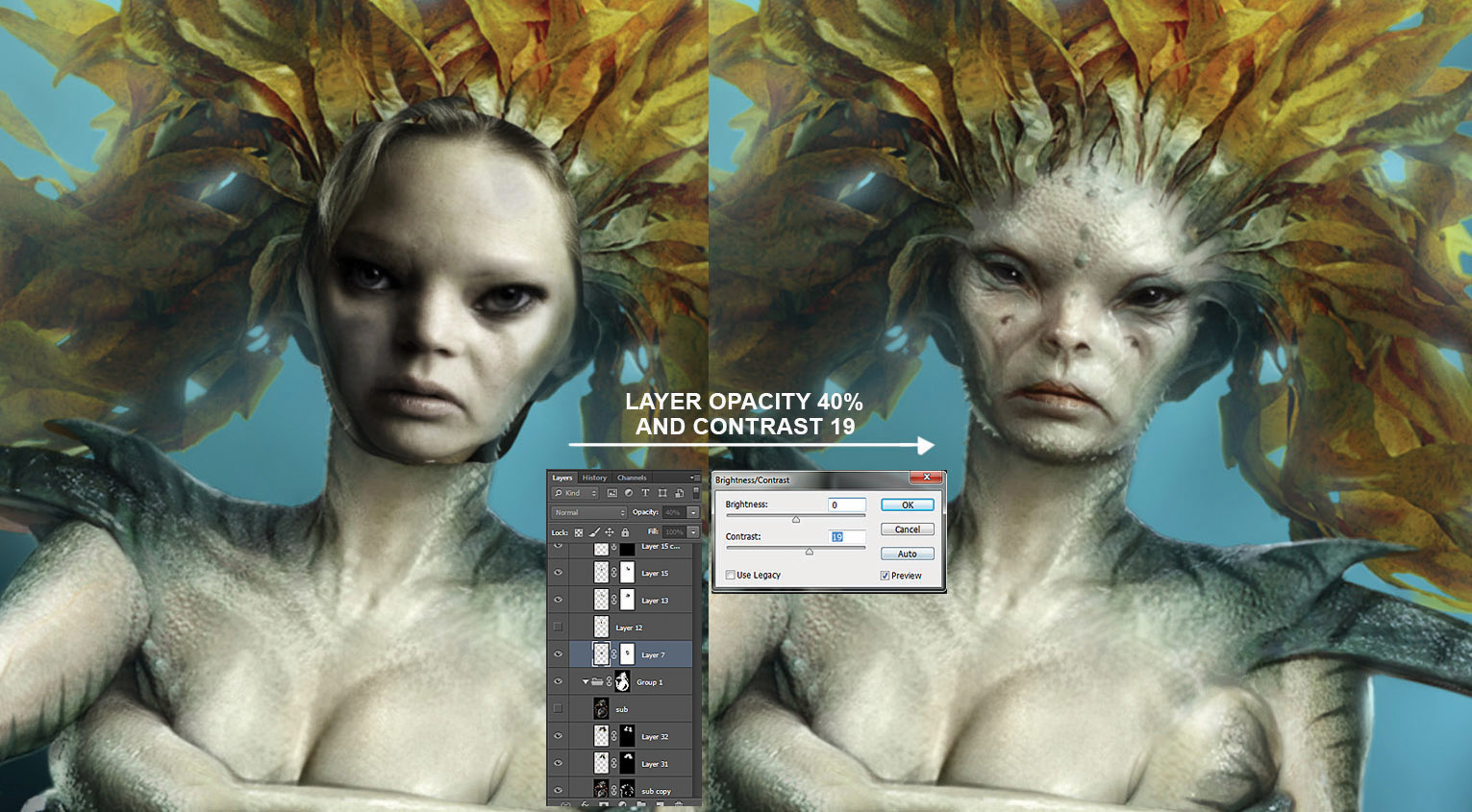
Saya melanjutkan proses bashing foto saya dengan memadukan foto seorang aktris di atas wajah makhluk saya, menggunakan Filter Liquify (filter & gt; mencocokkan) untuk mencocokkan posisi mata dan mulut foto ke wajah zbrush saya. Dengan cara ini saya dapat memperoleh beberapa detail halus yang tidak saya miliki sebelumnya, dan juga untuk mendapatkan translucency yang lebih baik di kulit. Saya juga menggunakan teknik bashing foto yang sama untuk latar belakang: Saya menyatukan beberapa foto bawah laut yang kemudian saya blur dengan Gaussian Blur (Filter & Gt; Blur & GT; Gaussian Blur).
13. Cat di atas foto-bashing
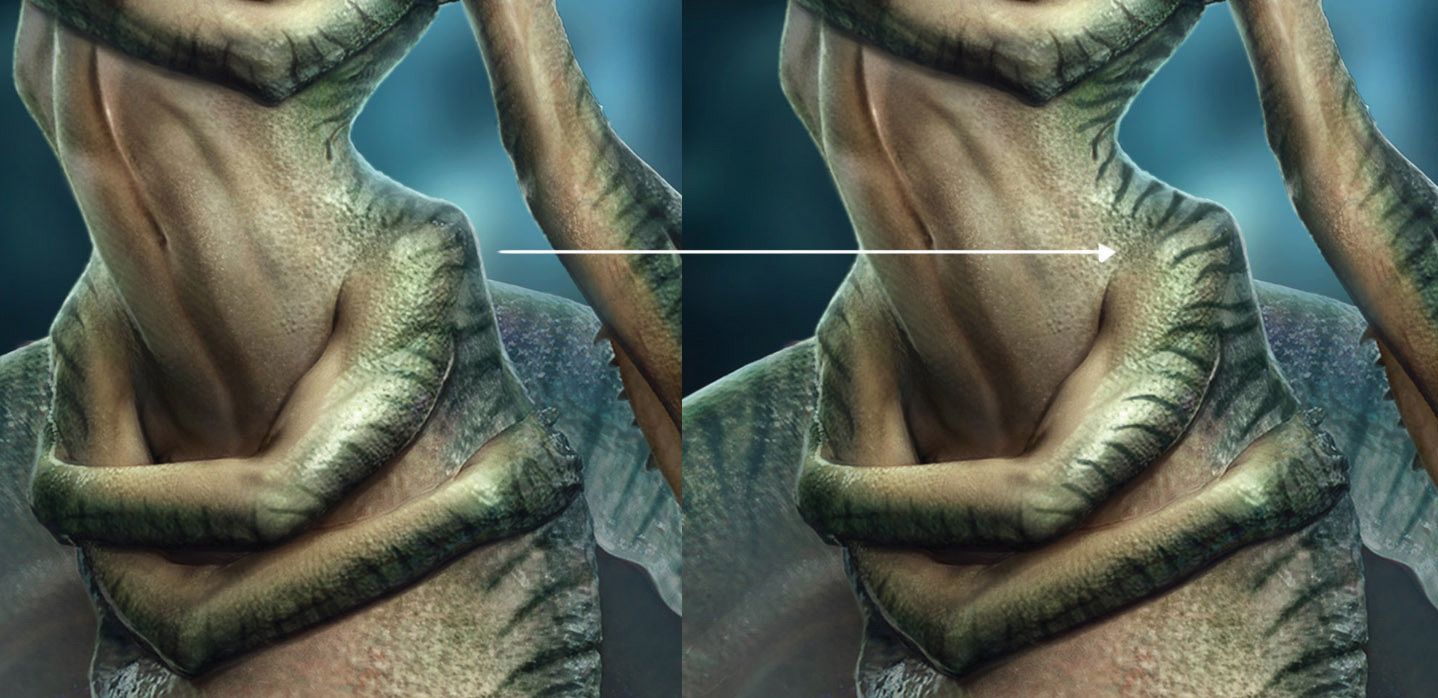
Untuk menyatu dengan sempurna foto dan 3D saya bekerja bersama, saya mulai melukis di atas foto saya-bashing: Dengan cara ini saya dapat menambahkan lebih detail dan memperbaiki beberapa elemen. Untuk memadukan semuanya lebih baik, saya bisa melukis bayangan dengan warna gelap dan area terang dengan warna terang pada lapisan cahaya yang lembut. Pass terakhir di sini adalah melukis dalam beberapa detail latar depan untuk membingkai makhluk saya, dan beberapa efek atmosfer menggunakan sikat lembut besar.
14. Tambahkan Efek.

Untuk membuat lukisan terasa kurang '3D', saya menggunakan beberapa debu dan gelembung foto. Anda dapat dengan mudah menemukan foto dengan efek semacam ini secara online: Anda membutuhkannya untuk berada pada latar belakang hitam sehingga Anda dapat memadukannya menggunakan layer layar, yang menghilangkan latar belakang dan membuat Anda dengan detail yang Anda inginkan.
15. Selesaikan gambar

Gambar pada dasarnya selesai, jadi saya meratakan semua lapisan. Langkah terakhir sekarang adalah menggunakan masker unsharp (filter & gt; tajam & gt; topeng unsharp) untuk membuat gambar lebih tajam; Sebelum saya menerapkan blur radial (filter & gt; blur & gt; radial blur), yang saya fokuskan pada bagian tengah gambar. Ini membantu untuk memfokuskan perhatian pemirsa pada makhluk itu, dan juga membuat gambar lebih dinamis. Anda juga dapat bermain dengan menerapkan peta gradient ke gambar untuk meminjamkan lebih banyak warna pada bayangan Anda.
Artikel ini awalnya muncul di Dunia 3d. Masalah 224. Beli di sini .
Artikel terkait:
- Cara merancang dan memodelkan makhluk fantasi
- Cara merancang makhluk yang lebih baik
- 10 Pintasan Zbrush Esensial untuk meningkatkan alur kerja Anda
Bagaimana caranya - Artikel Terpopuler
Bangun UI yang dikendalikan suara
Bagaimana caranya Sep 16, 2025Kami telah melihat banyak API baru yang ditambahkan ke web selama beberapa tahun terakhir yang benar-benar mengaktifkan konten web untuk memiliki fungsi yang sama dengan banyak aplikasi untuk..
Level Atas Seni VR Anda
Bagaimana caranya Sep 16, 2025Saya mulai menggunakan bioskop 4d beberapa bulan setelah mendapatkan headset VR saya setahun yang lalu. Sampai saat itu saya suda..
Buat manusia digital yang hidup
Bagaimana caranya Sep 16, 2025Anda mungkin tahu Cara menggambar orang , tetapi membuat potret digital yang tidak dapat dibedakan dari foto - sep..
menghasilkan palet warna tanpa akhir dengan Khroma
Bagaimana caranya Sep 16, 2025Penggunaan yang sangat baik teori warna. Dalam desain adalah salah satu hal yang memisahkan yang hebat dari rata-r..
Cara mengecat refleksi yang meyakinkan
Bagaimana caranya Sep 16, 2025Teknik lukisan digital memungkinkan untuk menggambarkan refleksi dalam kaca dengan cara yang relatif mudah. Tentu saja, jauh lebi..
Cara Menambahkan Latar Belakang CSS Menyenangkan ke Situs Anda
Bagaimana caranya Sep 16, 2025Waktu adalah latar belakang halaman web adalah gambar ubin kecil - dan seringkali mengerikan, menyerang setiap bola mata pengunju..
Cara mensimulasikan ledakan di Maya
Bagaimana caranya Sep 16, 2025Halaman 1 dari 2: Halaman 1 Halaman 1 Ha..
Pemodelan Geometri Kompleks: 5 Tips Top
Bagaimana caranya Sep 16, 2025Sepanjang tahun pengalaman saya, bekerja di pengaturan dan pengajaran studio video game Seni 3d. Untuk seniman mud..
Kategori
- AI & Pembelajaran Mesin
- AirPods
- Amazon
- Amazon Alexa & Amazon Echo
- Amazon Alexa & Amazon Echo
- Amazon Api TV
- Video Prime Amazon
- Android
- Ponsel & Tablet Android
- Telepon & Tablet Android
- TV Android
- Apple
- Apple App Store
- Apple Homekit & Apple Homepod
- Musik Apple
- Apple TV
- Apple Watch
- Aplikasi & Aplikasi Web
- Aplikasi & Aplikasi Web
- Audio
- OS Chromebook & Chrome
- Chromebook & Chrome OS
- Chromecast
- Cloud & Internet
- Cloud & Internet
- Cloud Dan Internet
- Perangkat Keras Komputer
- Sejarah Komputer
- Cord Cutting & Streaming
- Pemotongan & Streaming Kabel
- Perselisihan
- Disney +
- DIY
- Kendaraan Elektrik
- Ereaders
- Penting
- Penjelasan
- Bermain Game
- Umum
- Gmail
- Asisten Google & Google Sarang
- Google Assistant & Google Nest
- Google Chrome
- Google Documents
- Google Drive
- Google Maps
- Google Play Store
- Google Sheets
- Google Slide
- Google TV
- Perangkat Keras
- HBO MAX
- Bagaimana Caranya
- Hulu
- Slang & Singkatan Internet
- IPhone & IPad
- Kindle
- Linux
- Mac
- Pemeliharaan Dan Optimasi
- Microsoft Edge
- Microsoft Excel
- Microsoft Office
- Microsoft Outlook
- Microsoft PowerPoint
- Tim Microsoft
- Microsoft Word
- Mozilla Firefox
- Netflix
- Nintendo Switch
- Paramount +
- Gaming PC
- Peacock
- Fotografi
- Photoshop
- PlayStation
- Privasi & Keamanan
- Privasi & Keamanan
- Privasi Dan Keamanan
- Roundups Produk
- Pemrograman
- Raspberry PI
- Roku
- Safari
- Telepon Samsung & Tablet
- Ponsel & Tablet Samsung
- Slack
- Rumah Pintar
- Snapchat
- Media Sosial
- Ruang Angkasa
- Spotify
- Tinder
- Penyelesaian Masalah
- TV
- Video Game
- Realitas Maya
- VPNS
- Browser Web
- Wifi & Router
- WiFi & Router
- Windows
- Windows 10
- Windows 11
- Windows 7
- Xbox
- TV YouTube & YouTube
- YouTube & YouTube TV
- Zoom
- Penjelasan







